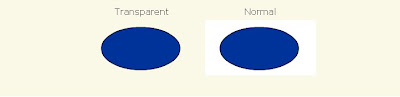Linux merupakan program open source yang bisa terdiri dari Debian, Slackware, ...
... Baca Selengkapnya>>>
Hot Spot dapat dibuat dengan membuat Access Point. Access Point dapat dibangun/dibuat salah satu caranya dengan bantuan Pico Stations 2
... Baca Selengkapnya>>>
Sejak proses "defragging disk" tidak akan melakukan banyak untuk meningkatkan kinerja Windows XP Anda, berikut ini ada 23 saran untuk meningkatkan kinerja dan kehandalan PC Anda. Ini saran yang Terbaik, sebagian besar tidak akan dikenakan biaya apa-apa.
1.) Jika PC memiliki kurang dari 512 MB RAM, tambahkan lebih banyak memori. Ini adalah relatif murah dan mudah meng-upgrade yang dapat meningkatkan kinerja sistem secara dramatis.
2.) Pastikan bahwa Windows XP yang memanfaatkan sistem file NTFS. Jika Anda tidak yakin, berikut ini adalah cara untuk memeriksanya: Pertama, klik dua kali icon My Computer, klik kanan di C: Drive, kemudian pilih Properties. Selanjutnya, memeriksa jenis File System, jika ia mengatakan FAT32, maka back-up data penting apapun. Selanjutnya, klik Start, klik RUN, ketik CMD, kemudian klik OK. Pada prompt, ketik Convert C: / FS: NTFS lalu tekan tombol Enter. Proses ini dapat berlangsung cukup lama, maka sangat penting bahwa komputer akan terganggu dan virus-free. File sistem yang digunakan oleh bootable drive akan baik FAT32 atau NTFS. I highly recommend NTFS untuk keunggulan keamanan, kehandalan, dan efisiensi yang lebih besar pada disk drive.
3.) Tiap sebulan sekali, jalankan disk cleanup. Begini caranya: Klik dua kali pada icon My Computer. Kemudian klik kanan di C: drive dan pilih Properties. Klik tombol Disk Cleanup dan menghapus semua file temporary file.
4.) Upgrade/ganti kabel yang ada. Sebagai hard-drive ini akan meningkatkan kinerja menjadi lebih cepat. Pastikan untuk menggunakan 80-wire Ultra-133 kabel pada semua perangkat IDE anda dengan konektor benar ditetapkan pada pencocokan Master / Slave / Motherboard sockets.
5.) Hapus semua spyware dari komputer.
6.) Hapus semua program yang tidak perlu dari Windows Startup, dengan menggunakan utilitas msconfig. Begini caranya: Pertama, klik Start, klik Run, ketik msconfig, kemudian klik OK. Klik tab Startup, kemudian hapus centang setiap item program yang tidak ingin dijalankan pada Windows. Yakin pada beberapa item yang penting? Kunjungi WinTasks Proses Library. Berisi proses yang dikenali sistem, aplikasi, serta referensi spyware dan penjelasan.
7.) Hapus semua program yang tidak perlu atau tidak digunakan dari Add / Remove Programs bagian Control Panel.
8.) Matikan setiap dan semua animasi yang tidak perlu. Bahkan, untuk performa optimal, matikan semua animasi. Windows XP menawarkan berbagai pengaturan di daerah ini. Berikut adalah cara melakukannya: Pertama, klik pada icon Sistem pada Control Panel. Selanjutnya, klik tab Advanced. Pilih tombol Settings terletak di bawah Performance.
9.) Perbarui antivirus tiap mingguan, bahkan harian. Pastikan mereka hanya memiliki satu anti-virus software paket terinstal.
10.) Periksa sistem RAM untuk memastikan berfungsi baik. Saya merekomendasikan menggunakan sebuah program yang disebut MemTest86.
11.) Jika PC memiliki CD atau DVD recorder, cek drive produsen situs Web tersebut untuk update firmware. Anda akan dapat meng-upgrade ke perekam kecepatan yang lebih cepat.
12.) Sekurang-kurangnya sekali setahun, buka hardware komputer bersihkan dari debu dan kotoran. Sementara diperbaiki, pastikan semua fans akan kembali dengan baik. Juga memeriksa kapasitor pada motherboard untuk kebocoran.
Berikut salah satu saran harus hasil nyata dalam perbaikan kinerja dan kehandalan Anda pelanggan komputer. Jika Anda masih ingin defrag disk, mengingat bahwa keuntungan utama akan membuat data Anda lebih dpt diperbaiki dalam acara yang crashed drive.
... Baca Selengkapnya>>>
Kemungkinan-kemungkinan PC mengalami kerusakan yang harus Anda ketahui.
Tanpa kita sadari komputer yang baru beli tidak bisa digunakan. Hal ini sebagai seorang praktisi IT sudah menjadi makanan sehari-hari tapi sebagai orang yang masih awam, kalau ada komputer yang rusak atau macet bisa bingung setengah mati karena tidak bisa bekerja pada saat hari komputer macet dan telpon tukang komputer terus-menerus hehhe.....Kejadian tersebut misalnya muncul pesan seperti "Enter to return to Windows or press Control-Alt-Delete to restart your computer". Apabila ini dilakukan Anda bisa kehilangan banyak data karena belum disimpan. Contoh lain muncul "blue-screen of Death" Apa yang bisa Anda lakukan dan bagaimana cara mencegahnya....
Dalam cerita ini saya mencoba membahas kerusakan komputer yang bisa terjadi diantaranya
1. Konflik Perangkat Keras
Ini berarti ada bagian hardware yang rusak. Kerusakan ini yang paling sering terjadi apabila Instalasi Windows Crash (tidak bisa masuk ke Windows saat booting atau saat pertama kali menyalakan komputer). Setiap perangkat keras berkomunikasi dengan perangkat keras yang lain melalui (interrupt request channel) IRQ dan setiap perangkat keras mempunyai IRQ yang unik. Misalnya, printer biasanya menghubungkan secara internal pada IRQ 7. Keyboard biasanya menggunakan IRQ 1 dan floppy disk drive IRQ 6. Setiap perangkat akan mencoba untuk memonopoli satu IRQ untuk dirinya sendiri.
Jika terdapat banyak perangkat, atau jika tidak diinstal dengan benar, dua di antara mereka sampai akhirnya berbagi angka IRQ yang sama. Ketika pengguna mencoba untuk menggunakan kedua perangkat pada saat yang sama, yang mungkin bisa terjadi adalah crash. Cara untuk mengetahui apakah komputer Anda memiliki konflik pada hardware adalah melalui cara sebagai berikut:
* Start-Setting-Control Panel-System-Device Manager.
Apabila ada perangkat yang diblok/higlight warna kuning muncul pada deskripsi/kata di Device Manager berarti perangkat tersebut ada trouble/masalah. Sorot Computer (di Device Manager) dan tekan Properties untuk melihat nomor IRQ yang digunakan oleh komputer Anda. Jika nomor IRQ tampak dua kali, berarti ada dua perangkat dengan IRQ yang sama dan digunakan secara bersamaan. Cara terbaik untuk memperbaiki masalah ini adalah meng-instal-nya kembali.
Kadang-kadang Anda mungkin harus mencari driver yang lebih baru di internet untuk membuat hardware berfungsi dengan baik. Alamatnya bisa di www.driverguide.com. Jika perangkat yang trouble adalah Soundcard atau modem, biasanya bisa diperbaiki dengan cara pindah ke tempat yang berbeda pada slot motherboard (berhati-hati kalau membuka komputer Anda, karena masih ada garansi atau tidak).
2.Kerusakan pada RAM (memory)
Mungkin ada yang kotor. Masalah RAM (random akses memori) mungkin bisa menyebabkan "blue screen" sering muncul pesan "Fatal Exception Error". Ini menunjukkan ada masalah pada hardware. Kadang-kadang dapat diartikan sebagai ada bagian yang rusak dan perlu penggantian.
Namun kesalahan fatal yang disebabkan oleh Ram mungkin disebabkan oleh ketidaksesuaian dari chips.
Salah Satu cara memperbaiki masalah ini adalah memasuki konfigurasi BIOS dan Ram. Hal ini dapat membuatnya lebih stabil. Cara lain untuk masalah yang diduga RAM adalah dengan mengatur ulang RAM chips pada motherboard atau mengambilnya untuk dibersihkan. Kemudian cobalah untuk mengulanginya dengan cara menyalakan kembali PC tersebut dan terus mencari penyebab kerusakan dari memori. Bila menangani Ram cobalah untuk tidak menyentuh sambungan emasnya, karena dapat dengan mudah rusak.
3.Settingan pada BIOS
Setiap Motherboard disertakan dengan berbagai chipset yang diproduksi dipabriknya.Cara untuk mengakses BIOS dengan cara menekan F2 atau tombol DEL selama beberapa detik pertama saat boot-up/booting.
Setelah masuk BIOS, perhatikan dengan seksama. Ada baiknya untuk menulis pada sepotong kertas semua setting-an yang muncul pada layar. Dengan demikian, jika Anda mengubah sesuatu dan komputer menjadi lebih tidak stabil, Anda akan tahu apa yang menyebabkannya, apa diperlukan kembali ke settingan sebelumnya.
Kerusakan Umum BIOS adalah mengenai CAS latency. Ini merujuk pada RAM. Older EDO (extended data out) RAM mempunyai CAS latency of 3. Versi terbaru dari SDRAM memiliki CAS latency of 2. Settingan yang salah dapat menyebabkan RAM terkunci dan tidak ada tampilan sama sekali pada monitor.
4.Hard Disk Drive
Setelah beberapa bulan, informasi pada hard disk drive mulai sedikit demi sedikit banyak isinya(size). Ada baiknya untuk melakukan defragment pada hard disk setiap minggu atau lebih, untuk mencegah terjadinya layar hang. Caranya
* Start-Programs-Accessories-System Tools-Disk Defragmenter
Saat melakukan prosedur disk defragmenting, Anda tidak dapat menulis data ke hard drive (untuk menyimpannya) sehingga waktu yang baik untuk menjadwalkan prosedur defragmenting saat tidak menggunakan komputer.
* Start-Settings-Control Panel-System Icon-Performance-File System-Hard Disk.
Hard disk akan lambat kerjanya dan crash jika sudah terlalu penuh. Back up hard drive setiap beberapa bulan supaya masih ada sisa didalamnya . Buka Windows folder pada drive C dan temukan Temporary Internet Files folder. Hapus isi (foldernya tidak) sehingga masih ada sisa banyak ruang.
Kosongkan Recycle Bin setiap minggu untuk membebaskan lebih banyak tempat. Hard disk drive harus di-scan setiap minggu untuk mengetahui error atau bad sector. Caranya
* Start-Program-Aksesoris-System Tools-ScanDisk
Tetapkan jadwal untuk melakukan operasi scandisk pada malam hari ketika komputer tidak digunakan.
5.Masalah pada tampilan Video Card (VGA)
Hal ini sering kali dapat diselesaikan dengan mudah dengan mengurangi resolusi layar video. Pergi ke
* Start-Setting-Control Panel-Display-Setting
Di sini Anda harus geser layar wilayah bar ke kiri. Perhatikan pengaturan warna di sebelah kiri dari jendela. Biasanya untuk desktop, pilih high colour 16-bit yang memadai.
Jika layar hang mungkin karena masalah kartu video. Pastikan tidak ada perangkat keras yang konflik. Caranya
* Start-Setting-Control Panel-System-Device Manager
Di sini, pilih tanda + di samping Tampilan Adapter. Ada pesan teks yang menjelaskan kartu VGA anda akan muncul. Pilih (menjadi biru) dan tekan Properties. Kemudian pilih Resources dan pilih setiap baris dalam Window. Untuk melihat pesan yang mengatakan No Conflicts.
Jika Anda memiliki perangkat keras kartu video (VGA) konflik, Anda akan melihatnya di sini. Hati-hati pada langkah ini dan buatlah catatan dari semua yang anda lakukan jika anda tidak ingin melakukan hal-hal buruk.
Cara untuk menyelesaikan konflik perangkat keras ini adalah untuk tidak memberi tanda cek pada kotak "Use Automatic Settings" dan tekan tombol Change Settings. Temukan setting-an yang akan menampilkan pesan "No Conflicts".
Cara lain untuk menyelesaikan masalah video(VGA) sebagai berikut :
* Start-Setting-Control Panel-System-Performance-Graphics
Di sini Anda harus memindahkan slider "Hardware Acceleration" ke kiri. Seperti yang pernah, yang paling umum penyebab masalah-masalah yang berkaitan dengan kartu grafis yang lama atau faulty driver (driver adalah sebagian kecil dari perangkat lunak yang digunakan oleh komputer untuk berkomunikasi dengan perangkat).
Cari/download kartu video anda dari pabriknya di internet dan mencari yang terbaru(update) drivernya.
6. Virus
Tanda yang sering muncul pertama kali kalau terkena infeksi virus adalah ketidakstabilan. Beberapa virus menghapus "boot sektor" dari harddisk, sehingga mustahil untuk memulai(booting). Hal ini adalah ide yang baik untuk membuat Windows start up disk. Caranya
* Start-Setting-Control Panel-Add/Remove Program
Di sini, mencari Start Up Disk tab. Perlindungan virus memerlukan kewaspadaan konstan.
Scanner virus memerlukan daftar virus agar dapat mengidentifikasi virus. Daftar ini akan disimpan dalam file DAT. DAT file harus diperbaharui mingguan dari situs web antivirus.
Antivirus program yang sangat baik adalah McAfee VirusScan terdapat di pada daftar web ini (www.nai.com). Yang lain Norton AntiVirus 2000, dibuat oleh Symantec (www.symantec.com).
7. Printers
Printer hanya memiliki sejumlah kecil memori, disebut sebagai "buffer". Hal ini dapat dengan mudah "overloaded". Pencetakan dokumen juga menggunakan banyak jumlah power CPU. Ini juga akan memperlambat kinerja komputer.
Jika printer sedang mencoba untuk mencetak karakter yang tidak biasa, ini mungkin tidak dikenali, dan bisa jadi crash. Kadang-kadang printer tidak akan pulih dari crash karena kebingungan dalam buffer. Cara yang baik untuk menghapus buffer adalah untuk mematikan printer selama sepuluh detik. Setelah printer dinyalakan kembali akan mengembalikan printer ke default-nya.
8.Software
Pada umumnya yang sering menyebabkan komputer crash adalah salah satunya instal perangkat lunak. Sering masalah tersebut dapat diselesaikan dengan cara menguninstall perangkat lunak dan kemudian menginstal ulang kembali. Gunakan Norton Uninstall atau Uninstall Shield untuk menghapus aplikasi dari sistem anda dengan benar. Ini juga akan menghapus referensi ke dalam program Sistem Registry dan meninggalkan setting-an yang jelas seperti sebelumnya.
System Registry dapat rusak karena software yang telah di-uninstall. Gunakan Reg Cleaner untuk membersihkan System Registry dan menghapus setting-an yang tidak diperlukan.
Baca petunjuk dan menggunakan Reg Cleaner secara hati-hati agar Anda tidak melakukan kerusakan permanen pada Registry. Jika Registry sudah rusak anda harus menginstal ulang sistem operasi Anda. Reg Cleaner dapat diperoleh dari www.jv16.org
Seringkali masalah Windows dapat diselesaikan dengan memasukkan Safe Mode. Ini dapat dilakukan selama start-up. Bila Anda melihat pesan "Starting Windows" tekan F4. Ini akan membawa Anda ke dalam Safe Mode.
Hal ini memungkinkan Anda untuk menemukan dan memperbaiki masalah Windows.
Saat menginstal Windows terkadang sulit karena tidak sesuai dengan konfigurasi BIOS saat itu. Jika Anda terus mendapatkan pesan kesalahan SUWIN (Windows setup) selama instalasi Windows, kemudian coba masuk BIOS dan nonaktifkan CPU internal cache. Cobalah untuk menonaktifkan Level 2 (L2) cache.
Jangan lupa untuk mengembalikan semua pengaturan BIOS sebelumnya.
9.Overheating (suhu tidak normal pada PC)
Unit pemrosesan pusat (CPU) biasanya dilengkapi dengan fans mereka untuk tetap dingin. Jika kipas tidak berputar atau jika kipasnya CPU sudah lama mungkin akan mulai menjadi terlalu panas dan menghasilkan jenis tertentu kesalahan yang disebut kesalahan kernel. Ini adalah masalah umum di chip yang telah overclocked untuk beroperasi pada kecepatan yang lebih tinggi dari yang seharusnya.
Salah satu untuk memperbaikinya yaitu memasang kipas yang lebih besar dan lebih baik diletakkan di atas CPU. Spesialis cooling fans / heatsink yang tersedia di www.computernerd.com atau www.coolit.com
Masalah CPU sering bisa diselesaikan dengan menonaktifkan CPU internal cache di BIOS. Ini akan membuat mesin bekerja lebih perlahan, tetapi juga lebih stabil.
10.Masalah pada Power Supply
Jika di rumah Anda tegangan listrik sering naik turun atau lampu mati secara mendadak akan menyebabkab gangguan pada perangkat keras khususnya Hardisk dan Power Supply.
Jika hal menjadi sering terjadi, maka pertimbangkan untuk membeli UPS(uninterrupted power supply). Hal ini akan memberikan listrik yang aman dan akan memberikan beberapa menit untuk melakukan shutdown saat lampu mati.
Ini adalah investasi yang baik jika data anda sangat penting, karena lampu mati bisa menyebabkan data Anda yang belum disimpan akan hilang.
11. Tombol Power dan Reset
Tombol Power dan Reset bisa rusak karena udah lamanya dipakai bekerja. Hal ini bisa mengganti peripheralnya.
... Baca Selengkapnya>>>
Internet suatu jaringan komputer yang terdiri dari ribuan jaringan komputer di seluruh dunia (worldwide). Tidak ada orang yang tahu jumlah komputer yang terkoneksi dengan internet. Tentunya ada jutaan komputer ya... :D
Semua komputer yang terkoneksi dengan Internet menggunakan Transmission Control Protocol/Internet Protocol disingkat TCP/IP dan menggunakan arsitektur/struktur client server. Arsitektur client server ini menandakan system client (file dan service) dapat dikendalikan melalui servernya.
Suatu koneksi internet mempunyai akses ke beberapa service : electronic mail, file transfer, vast information resources, interest group membership, interactive collaboration, multimedia displays, real-time broadcasting, shopping opportunities, breaking news dan banyak lainnya.
Internet mempunyai banyak komponen utama dari access protokol. Protokol ini yang memberi akses ke user untuk membuka fasilitas atau fitur-fitur dari penggunaan internet. Komponen dari internet sendiri sebagai berikut :
1. WORLD WIDE WEB
World Wide Web (disingkat sebagai Web atau WWW) adalah sebuah sistem dari server internet yang mendukung hypertext untuk mengakses beberapa protokol Internet pada suatu form(interface). Hampir setiap jenis protokol yang tersedia di Internet dapat diakses di Web termasuk e-mail, FTP, Telnet, dan Usenet News. Selain itu, World Wide Web memiliki protokol: hypertext Transfer Protocol atau HTTP.
World Wide Web menyediakan sebuah interface untuk mengakses semua protokol. Hal ini membuat nyaman. Tidak ada lagi yang diperlukan untuk menjadi mahir di dalam menggunakan protokol ini. Web menggunakan protokol ini ke dalam satu sistem. Karena fitur ini mempunyai kemampuan untuk bekerja dengan multimedia dan bahasa pemrograman tertentu.
Pengoperasian Web bergantung pada hypertext sebagai sarana informasi. Hypertext adalah dokumen yang mengandung kata-kata yang terhubung ke dokumen lainnya. Kata-kata ini disebut link dan dipilih oleh user. Satu dokumen hypertext dapat mengandung link ke berbagai dokumen. Dalam konteks web, kata atau grafis berfungsi sebagai link ke dokumen lainnya bisa seperti gambar, video, dan suara. Link dibuat untuk koneksi oleh pembuat sumber dokumen. Secara keseluruhan, Web berisi kompleks virtual web dari koneksi yang luas di antara jumlah dokumen, gambar, video, dan suara.
Memproduksi hypertext untuk Web dicapai adalah dengan membuat dokumen dengan bahasa disebut hypertext markup language, atau HTML. Dengan HTML, tag diletakkan di dalam teks untuk melakukan pemformatan dokumen, fitur visual seperti ukuran font, miring dan tebal, dan penciptaan hypertext link. Grafis dan multimedia yang juga dapat dimasukkan ke dalam dokumen HTML. HTML adalah bahasa yang sering digunakan. World Wide Web Consortium (W3C), dipimpin oleh pendiri Web Tim Berners-Lee, dalam upaya standardizing HTML. W3C panggilan yang sekarang bahasa XHTML dan dipertimbangkan untuk menjadi salah satu aplikasi dari bahasa standar XML.
World Wide Web terdiri dari file, yang disebut halaman yang berisi link ke dokumen Internet.
Web menyediakan fitur termasuk presentasi multimedia, halaman interaktif, radio dan siaran televisi, dan otomatis "push" informasi ke komputer klien. Bahasa pemrograman seperti Java, JavaScript, Visual Basic, Cold Fusion dan XML adalah memperluas kemampuan Web. Jumlah informasi di web yang tumbuh secara dinamis dari konten yang tersimpan dalam database.
2. E-mail
Surat elektronik, atau e-mail, memungkinkan pengguna komputer lokal dan di seluruh dunia untuk bertukar pesan. Setiap pengguna e-mail memiliki alamat surat ke mana pesan akan dikirim. Pesan yang dikirim melalui e-mail dapat diterima dalam waktu hitungan detik.
E-mail merupakan pilihan untuk mengirimkan file elektronik ke orang alamat e-mail.
3. TELNET
Telnet adalah program yang memungkinkan Anda untuk login ke komputer di Internet dan menggunakan database online, katalog perpustakaan, layanan chatting, dan banyak lagi.
Telnet tersedia di World Wide Web. Mungkin yang paling umum berbasis web yang tersedia melalui Telnet telah katalog perpustakaan, meskipun sebagian besar katalog ada sejak bermigrasi ke Web. Sebuah program Telnet harus diinstal di komputer anda dan dikonfigurasi untuk web browser anda untuk bekerja.
Dengan semakin meningkatnya popularitas Web, Telnet telah menjadi lebih jarang digunakan sebagai alat untuk mengakses informasi di Internet.
4. FTP
FTP singkatan dari File Transfer Protocol. Ini adalah salah satu metode yang digunakan untuk mentransfer file antara satu komputer dengan komputer yang lain. Pemakaian FTP sebagai salah satu pilihan yang memungkinkan pengguna untuk mentransfer file dari ribuan host komputer di internet ke komputer pribadi.
Jika komputer Anda terhubung langsung ke Internet melalui kabel Ethernet, Anda dapat menggunakan salah satu dari beberapa program perangkat lunak PC, seperti WS_FTP untuk Windows, untuk melakukan transfer file.
FTP transfer dapat dilakukan di World Wide Web tanpa perlu software khusus. Kapanpun Anda men-download sesuatu dari sebuah situs Web ke komputer lokal Anda, Anda menggunakan FTP. Anda juga dapat mengambil FTP file melalui search engine seperti FtpFind, yang ada di / http://www.ftpfind.com/. Software ini mudah karena Anda tidak perlu mengetahui perintah dari program FTP.
5. E-MAIL DISCUSSION GROUPS
Salah satu keunggulan Internet adalah kesempatan ini menawarkan kepada orang-orang di seluruh dunia untuk berkomunikasi via e-mail. Internet adalah tempat komunitas yang besar masyarakat dari individu-individu yang aktif melakukan diskusi yang diselenggarakan pada topik forum-forum melalui e-mail.
6. USENET NEWS
Usenet News adalah forum global di mana jutaan pengguna komputer bertukar informasi yang luas mengenai berbagai topik. Perbedaan utama antara Usenet News dan e-mail diskusi adalah kenyataan bahwa di Usenet pesan akan disimpan ke pusat komputer, dan pengguna harus terhubung ke komputer untuk membaca atau mendownload pesan yang diposting ke grup ini. Berbeda dengan e-mail diskusi, dimana pesan masuk pada alamat email masing-masing anggota.
7. FAQ, RFC, FYI
FAQ adalah Frequently Asked Questions. Ini adalah periodik posting ke Usenet newsgroup yang berisi banyak informasi yang terkait dengan topik dari newsgroup. Banyak FAQs cukup luas. FAQs tersedia oleh berlangganan setiap Usenet newsgroup. J berbasis web kumpulan FAQ telah dikumpulkan oleh Internet Konsorsium FAQ dan tersedia di / http://www.faqs.org/.
RFC singkatan dari Request for Comments. Ini adalah dokumen yang dibuat oleh dan didistribusikan ke Internet untuk membantu masyarakat menyampaikan permintaannya di Internet.
FYI berarti For Your Information dan merupakan bagian dari RFC yang berisi informasi baru yang menarik untuk pengguna Internet.
Link info ada pada sumber informasi yang tersedia di situs University Libraries Website di http://library.albany.edu/reference/faqs.html.
8. CHAT & INSTANT MESSENGING
Chat memungkinkan pengguna di Internet untuk berkomunikasi satu sama lain dengan mengetikkan secara real time. Mereka kadang-kadang memasukkannya sebagai fitur dari situs Web, di mana pengguna dapat masuk ke dalam "chat room" untuk bertukar komentar dan informasi mengenai topik yang ditujukan pada situs.
Internet Relay Chat (IRC) adalah layanan komunikasi satu sama lain pada ratusan saluran. Saluran ini biasanya berisikan topik khusus. Untuk mengakses IRC, anda harus menggunakan perangkat lunak program IRC.
Sebuah variasi dari chatting adalah fenomena instant messenging. Dengan program Instant messenging, pengguna di Web dapat menghubungi pengguna lain. Paling terkenal adalah America Online's Instant Messenger. ICQ, MSN dan Yahoo lainnya yang umumnya digunakan-program chatting.
9. MUD/MUSH/MOO/MUCK/DUM/MUSE
MUD berarti Multi User Dimension. MUD digunakan pada multi-user virtual reality game berdasarkan simulasi alam. Isi permainannya Tradisional berbasis teks, grafis. Semua game jenis MUDs ada di Internet, dan dapat bergabung secara gratis.
... Baca Selengkapnya>>>
Cara agar supaya Booting WinXP Cepat
Ikuti langkah-langkah berikut
1. Buka notepad.exe, ketik "del c: \ windows \ prefetch \ ntosboot-*.* / q" (tanpa tanda kutip) & save as "ntosboot.bat" dalam c: \
2. Dari menu Start, pilih "Run ..." & Ketik "gpedit.msc".
3. Double klik "Windows Settings" di bawah "Computer Configuration" dan double klik lagi pada "Shutdown" di sebelah kanan aplikasi akan muncul kotak dialog "ShutDown Properties"
4. Pada kotak dialog "ShutDown Properties", klik "Add", "Browse", locate your "ntosboot.bat" file & klik "Open".
5. Klik "OK", "Apply" & "OK" sekali lagi untuk keluar.
6. Dari menu Start, pilih "Run ..." & Ketik "devmgmt.msc".
7. Double klik "IDE ATA / atapi controllers"
8. Klik kanan pada "Primary IDE Channel" dan pilih "Properties".
9. Pilih "Advanced Settings" tab kemudian pada perangkat atau 1 yang tidak memiliki 'device type' diklik pilih 'none' instead of 'autodeteksi' & klik "OK".
10. Klik kanan pada "Secondary IDE channel", pilih "Properties" dan ulangi langkah 9.
11. Reboot komputer Anda.
... Baca Selengkapnya>>>
Apakah Anda mengalami masalah semacam ini setiap kali Anda mencoba untuk menginstal aplikasi di windows (2k, xp)?
"The Windows Installer service could not be accessed. This can occur if you are running Windows in safe mode, or if the
Windows Installer is not correctly installed. Contact your support personnel for assistance."
Solusinya :
1. Anda (root/drive C: ) klik kanan drive instalasi windows yaitu drive tempat anda instal windows
2. Klik properti di bagian bawah
3. Pilih tab "Security"
4. Klik "ADD and Scroll Down to SYSTEM account" dan klik OK.
5. Pilih Full control permission dan kemudian klik Apply dan Ok.
Hal ini akan memecahkan masalah anda dengan windows installer.
Kalau solusi diatas belum juga terselesaikan masalah Anda, maka langkah terakhirnya format Window melalui cd installer.
Tunggu solusi berikutnya.
... Baca Selengkapnya>>>
Menangkap Virus?
Jika Anda telah membiarkan komputer Anda dari virus sehingga sulit untuk mengetahui apakah PC anda terinfeksi. Inilah yang harus dilakukan jika Anda menduga yang terburuk.
Anda harus menjalankan perangkat lunak antivirus dan keep it up-to-date atau PC Anda akan terinfeksi, Anda akan kehilangan semua data Anda karena kecerobohan Anda.
Jika PC terkena virus bisa disebabkan karena waktu browsing di internet. Gunakanlah firewall seperti ZoneAlarm. Program ini menanyakan akses apakah info bisa masuk atau tidak ke dalam komputer atau dengan kata lain menyaring terlebih dahulu.
Jika Anda tertarik untuk menjadi seorang detektif PC, Anda dapat mengetahui adanya malware. Tekan Ctrl-Alt-Delete secara bersamaan, akan muncul Task Manager, yang akan menampilkan semua proses sistem anda berjalan. Apabila Anda melihat nama file yang terlihat mencurigakan, ketik ke dalam search engine dan mencari tahu apa itu.
Cara lainnya Dalam Windows XP, klik Start, Run, ketik "services.msc" dalam text box, lalu tekan Enter. Anda akan melihat penjelasan rinci tentang layanan Windows yang sedang berjalan. Ada sesuatu yang terlihat aneh? Periksa dengan mesin pencari Anda.
Cara Terakhir, anda dapat mengetahuinya dengan memulainya pada Start, Run, dan ketik "msconfig" di kotak. Dengan tool ini Anda tidak hanya melihat layanan berjalan, tetapi juga program yang Anda meluncurkan sistem pada saat startup. Sekali lagi, untuk memeriksa apapun weird.
Jika salah satu perangkat tersebut tidak akan berjalan berarti tanda komputer Anda terinfeksi. Beberapa virus yang sengaja menonaktifkan program sebagai cara untuk melindungi diri mereka sendiri.
What to do Berikut
Setelah Anda cukup yakin sistem anda terinfeksi, jangan panik. Terdapat langkah-langkah yang dapat Anda lakukan untuk menilai kerusakan, tergantung pada tingkat perlindungan.
* Jika Anda tidak mempunyai perangkat lunak antivirus pada sistem anda (malu pada anda), atau jika software telah berhenti bekerja, tinggal pergi online dan gratis untuk memindai di salah satu dari beberapa situs web. Ada FreeScan McAfee, Symantec Periksa Keamanan, dan Trend Micro's HouseCall. Jika tidak menemukan apa-apa, coba dua. Bahkan, bebas menjalankan scan virus online adalah cara yang baik untuk memeriksa kembali pekerjaan Anda sendiri program antivirus lokal. Setelah selesai, membeli atau mendownload antivirus program nyata.
* Jika Anda memiliki perangkat lunak antivirus, tetapi tidak aktif, dapatkan secara offline, melepaskan kawat - apa saja yang diperlukan untuk berhenti dari komputer Anda berkomunikasi melalui Internet. Lalu, segera melakukan pemindaian dengan perangkat lunak yang diinstal.
* Jika kelihatannya tidak bekerja, melakukan penelitian lebih banyak di Web. Ada beberapa virus perpustakaan online di mana Anda dapat mengetahui tentang diketahui virus. Situs ini sering memberikan petunjuk untuk menghapus virus - jika manual removal adalah mungkin - atau gratis pemindahan alat jika tidak. Check out GriSOFT's Virus Encyclopedia, Eset's Deskripsi Virus, McAffee Virus's Glossary, Symantec's Virus Encyclopedia, atau Trend Micro's Virus Encyclopedia.
Pastikan Anda menyimpan semua keamanan sofware antivirus secara up-to-date. Pembuat virus terus mencoba cara-cara baru untuk membodohi program keamanan.
Bicara soal update, ini berlaku juga untuk Windows. Jika Anda menjalankan Windows XP, pastikan untuk mendapatkan Service Pack 2 update. Untuk mengetahui apakah Anda sudah memilikinya, klik kanan My Computer, lalu pilih Properties. Di bawah tab General, di bawah Sistem, seharusnya berkata "Service Pack 2."
Berikut adalah beberapa pointer untuk virus hidup bebas:
* Hati-hati dengan e-mail. Mengatur e-mail Anda perangkat lunak untuk pengaturan keamanan tinggi. Jangan buka pesan dengan bunyi-mata pelajaran umum yang tidak berlaku secara khusus untuk Anda dari orang yang tidak tahu. Jangan buka lampiran kecuali you're expecting it.
* Jika Anda memiliki akses internet broadband, seperti DSL atau kabel, get a router, bahkan jika Anda hanya memiliki satu PC. J router ekstra menambahkan lapisan perlindungan karena PC anda tidak terhubung langsung dengan Internet.
* Periksa port Internet. Doorways ini antara komputer dan internet dapat terbuka, dalam hal ini PC sangat rentan; ditutup, tapi masih agak rentan, atau stealthed (atau disembunyikan), yang aman. Gibson Penelitian kunjungi situs Web dan menjalankan uji ShieldsUP gratis untuk melihat port status. Jika beberapa pelabuhan muncul sebagai yang ditutup - atau lebih buruk lagi, buka - router memeriksa dokumentasi untuk mengetahui cara untuk menyembunyikan mereka.
... Baca Selengkapnya>>>
Pertama kali membuat website/homepage sudah pasti bingung mau lakukan kegiatan apa dulu. Nanti diisi apa ya… Hiasan gimana ya…Artikelnya gimana ya… Menurut saya yang pertama kali didesain adalah template-nya, Karena template merupakan bagian awal pembuatan web. Kebetulan blog yang saya buat ini menyediakan template-nya pada alamat BLOGSPOTTEMPLATE.COM dan tersedia beragam tema sesuai keinginan kita.Pertama kali membuat website/homepage sudah pasti bingung mau lakukan kegiatan apa dulu. Nanti diisi apa ya… Hiasan gimana ya…Artikelnya gimana ya… Menurut saya yang pertama kali didesain adalah template-nya, Karena template merupakan bagian awal pembuatan web. Kebetulan blog yang saya buat ini menyediakan template-nya pada alamat BLOGSPOTTEMPLATE.COM dan tersedia beragam tema sesuai keinginan kita. 
BLOGSPOTTEMPLATE.COM dibuat oleh mas Isnaini yang berisi template HTML maupun template XML. Mas Isnaini sendiri merupakan seorang blogger sukses (www.isnaini.com) di Internet dan sudah member kontribusi yang lebih bagi para blogger karena sering berbagi ilmu terhadap sesama. Ada 80 koleksi template yang dibuat secara khusus untuk pengguna blogger di seluruh dunia. Dengan berbagai tema, antara lain anime, sport, nature, Komputer, Abstract, Dark, Movie, Musik, dan masih banyak lagi.
Perbedaan kedua template HTML dan XML adalah :
Kalau template HTML : 
Belum support widget, jadi ketika kita mengganti template harus memasukkan kembali kode Google Adsense secara manual pula. Ini akan dialami kalau blog sering gonta-ganti template dan tidak mudah meletakkan kode adsense di themenya. Akan tetapi pada BLOGSPOTTEMPLATE.COM menyediakannya trik khusus untuk anda pecinta html dengan adsense.
Kalau template XML : 
Pengertian XML bisa anda dapatkan di XML wikipedia dan penjelasan fitur layout baru ini ada di Blogspot Layout dan panduan blogspottemplate. Link-link tersebut akan mencerahkan penggunaan template XML dan kode Google Adsense nya…
Google Adsense paling banyak digemari orang dalam mencari tambahan penghasilan di Internet. Penjelasannya ada di Bloggerized Adsense dan templatenya ada di Download Disini.
Template yang ada di BLOGSPOTTEMPLATE.COM ada yang dua atau tiga kolom. ini yang 2 Kolom : 
Sedangkan ini yang 3 Kolom :
Dalam memilih template yang perlu diperhatikan adalah design yang menggoda dan menarik dalam kesan pertama serta enak dipandang mata. BLOGSPOTTEMPLATE.COM merupakan kumpulan template yang bagus dan menarik serta eye-catching lho… So, Cintailah Produk-produk Indonesia (Pesan Alim Markus) supaya tetap semangat. Ganbatte ne!
... Baca Selengkapnya>>>
Bagaimana membuat flash(*.swf) transparant ?
Ada dua cara yaitu pertama dengan cara meng-ekspor-nya menjadi file transparan dan mem-publish-nya melalui Macromedia Flash. Cara kedua dengan menambah kode pada HTML-nya.
Apabila Anda ingin mempublish file flash (*.swf) maka langkahnya yaitu Buka file baru pada Macromedia Flash dan gambar bentuk elips dengan warna sembarang. Simpan file flash tersebut dan buka menu File > Publish Settings atau tekan tombol short cut keyboard Ctrl+Shift+F12, akan muncul kotak dialog “Publish Settings”. Pada kotak dialog ini pilih tab HTML dan pada textbox Window Mode pilih Transparent Windowless. Kemudian tekan tombol Publish. 
Sekarang file Anda tersimpan dengan format transparan swf. Untuk mengeceknya transparan atau tidak dengan membuat background berwarna lalu taruh gambar elips diatas background berwarna tersebut. Yang benar hanya muncul elips saja tanpa ada background warna putih mengelilingi gambar elips tersebut.
Cara kedua membuat gambar transparan dari Flash. Biasanya kita kalau mem-publish file Flash pada homepage/web menggunakan FrontPage atau Dreamweaver atau HTML editor lainnya lalu masukan file flash didalamnya. Ini akan menambah sedikit kode file flashnya agar bisa tampil transparan seperti ini contohnya.
Contoh kode yang mirip ada flashnya :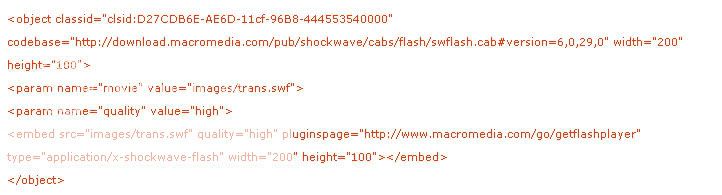
Setelah dirubah sedikit : 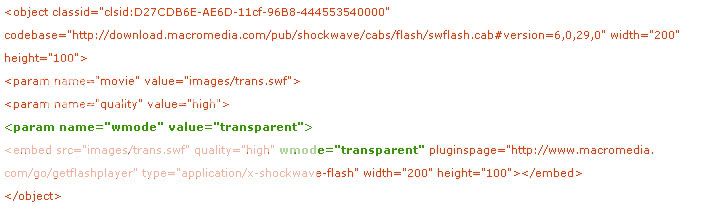
Hanya menambahkan kode yang berwarna hijau itu, kita sudah bisa menampilkan file flash secara transparan!.
... Baca Selengkapnya>>>
Mempercepat Komputer yang lambat
Cara Mempercepat komputer yang berkerja lambat alias (lemoth abis...)
1.Tekan tombol Start Anda (kiri bawah) dan pergi ke "Run"
sekarang ketik: msconfig
2. Akan muncul dialog System Configuration Utility
3. Pilih Tab StartUP. Lalu pilih program yang tidak perlu dengan mencentangnya.
4. Lalu tekan tombol Apply dan tombol OK.
... Baca Selengkapnya>>>
Tips ini untuk yang sering bekerja dengan komputer seperti programmer freelance seperti saya... Tetap Jaga kesehatan jiwa raga ...
Berikut ini tips untuk mengatasi kejenuhan di depan komputer :
1. Istirahat selama 5 menit setiap bekerja selama 1 jam.
2. Waktu istirahat yang lebih lama (15-30 menit) setiap 4 jam bekerja.
3. Untuk mengurangi kelelahan mata, lihat benda yang letaknya jauh setiap 10-15 menit sekali.
4. Pastikan cukup minum untuk mencegah dehidrasi.
5. Jangan dipaksakan menahan kencing.
6. Sesuaikan suhu ruangan kerja.
7. Putar musik dalam volume yang pelan.
8. Tidur dalam jumlah yang cukup, sekitar 6-8 jam/hari.
9. Makan makanan yang bergizi lengkap, bervariasi dan seimbang, juga cukup serat (sayuran/buah).
10. Makan berat 1-2 jam sebelum mulai bekerja.
11. Berolahraga secara teratur.
12. Segera berkonsultasi dengan dokter setiap kali merasakan ada gejala/keluhan di tubuh yang tidak normal sehingga dapat cepat diobati.
Dengan melakukan hal-hal di atas, gangguan dapat dikurangi dan produktivitas / efisiensi kerja meningkat. Selamat bekerja!!!
... Baca Selengkapnya>>>
Short cut keyboard yang sering digunakan :
Pemakaian keyboard secara cepat dan tepat serta meminimalisir penggunaan mouse akan lebih efisien dalam bekerja menggunakan komputer pada semua aplikasi berbasis windows. Diusahakan menggunakan shortcut setiap hari. Daftar Short cut tersebut adalah :
1.Tombol Windows + R = Run menu
Ini biasanya diikuti oleh:
cmd = Command Prompt
iexplore + "alamat web" = Internet Explorer
compmgmt.msc = Computer Management
dhcpmgmt.msc = DHCP Management
dnsmgmt.msc = DNS Management
services.msc = Services
eventvwr = Event Viewer
dsa.msc = Active Directory User dan Komputer
dssite.msc = Active Directory Sites and Services
2.Tombol Windows + E = Explorer
3.ALT + Tab = Berpindah antara aplikasi
4.ALT, Space, X = meMaksimalkan tampilan aplikasi
5.CTRL + Shift + ESC = Task Manager
6.Tombol Windows + Break = System properties
7.Tombol Windows + F = Search
8.Tombol Windows + D = Hide / Tampilkan semua jendela
9.CTRL + C = copy
10.CTRL + X = memindahkan
11.CTRL + V = paste
Keyboard Shortcuts
1.[Alt] dan [ESC] => Beralih di antara aplikasi yang berjalan
2.[Alt] => bisa Pilih menu yang digarisbawahi oleh huruf
3.[Ctrl] dan [ESC] => Buka Menu Start
4.[Alt] dan [F4] => Keluar aplikasi aktif
5.[Alt] dan [simbol underline pada menu] => Buka Control menu aktif untuk dokumen
6.Ctrl Left/Right => Pindahkan kursor panah maju atau mundur satu kata
7.Ctrl Up, Down => Pindahkan kursor maju atau mundur satu paragraph
8.[F1] => membuka menu Help aplikasi
9.Windows + M => Minimize semua jendela
10.Shift + Windows + M => (Undo) meminimalkan semua jendela
11.Windows + F1 => Membuka menu Windows Bantuan
12.Windows + Tab => Cycle melalui tombol Taskbar
13.Windows + Break => Membuka "System Properties"
==============================
acessability shortcuts
=======================
Right SHIFT untuk delapan detik ........ muncul FilterKeys
Left ALT +left SHIFT +PRINT SCREEN ....... muncul High Contrast
Left ALT +left SHIFT +NUM LOCK ....... muncul MouseKeys
SHIFT ....... Tekan selama lima kali muncul StickyKeys
NUM LOCK ...... tekan selama lima detik muncul Switch ToggleKeys
short cut untuk window explorer
===============================
END ....... menampikan Layar bagian bawah aplikasi aktif.
HOME ....... Layar bagian atas jendela aktif.
NUM LOCK + asterisk ....... pada tombol angka (*) Tampilkan semua subfolder dalam folder yang dipilih.
NUM LOCK + PLUS SIGN ....... pada tombol angka (+) Tampilan isi dari folder yang dipilih.
NUM LOCK + tanda ....... pada tombol angka (-) Tutup folder yang dipilih.
LEFT arrow ...... Tutup pilihan jika dibuka/klik atau pilih folder induknya
RIGHT arrow ....... Tampilkan pilihan jika ditutup atau pilih subfolder pertama.
Ketik perintah berikut di Run Box (Windows Key + R) or Start Run
devmgmt.msc = Device Manager
msinfo32 = Sistem Informasi
cleanmgr = Disk Cleanup
ntbackup = Backup or Restore Wizard (Windows Backup Utility)
mmc = Microsoft Management Console
excel = Microsoft Excel (If Installed)
msaccess = Microsoft Access (If Installed)
powerpnt = Microsoft PowerPoint (If Installed)
winword = Microsoft Word (If Installed)
frontpg = Microsoft FrontPage (If Installed)
notepad = Notepad
WordPad = WordPad
calc = Calculator
msmsgs = Windows Messenger
mspaint = Microsoft Paint
wmplayer = Windows Media Player
rstrui = System Restore
netscp6 = Netscape 6.x
netscp = Netscape 7.x
netscape = Netscape 4.x
waol = America Online
control = Membuka Control Panel
control printers = menampilkan Printers Dialog
internetbrowser
u're alamat ketik "google", maka tekan [Right CTRL] dan [Enter]
menambahkan www. dan .com untuk kata dan pergi ke
Untuk Windows XP:
CTRL + C => Copy/Salin.
CTRL + X => Memotong/memindahkan
CTRL + V => Paste
CTRL + Z => Undo
DELETE => Menghapus
SHIFT + DELETE => Hapus item yang dipilih secara permanen tanpa menempatkan objek di Recycle Bin
CTRL sambil men-drag-nya item => Men-copy item yang dipilih.
CTRL + SHIFT sambil men-drag-nya item => Buat shortcut untuk memilih item.
F2 => Mengubah nama item yang dipilih.
CTRL + RIGHT arrow => Memindahkan titik penyisipan ke awal kata berikutnya.
CTRL + LEFT => Memindahkan titik penyisipan ke bagian awal kata sebelumnya arrow
CTRL + down arrow => Memindahkan titik penyisipan ke bagian awal paragraf berikutnya.
CTRL + UP arrow => Memindahkan titik penyisipan ke bagian awal ayat sebelumnya.
CTRL + SHIFT dengan salah satu tombol panah => Sorot sebuah blok teks.
SHIFT dengan salah satu tombol panah => Pilih lebih dari satu item dalam sebuah jendela atau pada desktop, atau memilih teks di dalam dokumen.
CTRL + A => Pilih semua.
F3 => Mencari file atau folder.
ALT + ENTER => Lihat properti untuk item yang dipilih.
ALT + F4 => Menutup item aktif, aktif atau keluar dari program ini
ALT + SPACEBAR => Membuka jalan pintas untuk menu jendela aktif.
CTRL + F4 => Tutup dokumen aktif dalam program yang memungkinkan Anda untuk memiliki beberapa dokumen yang terbuka secara bersamaan.
ALT + TAB => Beralih antara buka item.
ALT + ESC => Siklus melalui item dalam urutan mereka dibuka.
F6 => Siklus unsur-unsur melalui layar dalam sebuah jendela atau di desktop.
F4 => Alamat menampilkan bar dalam daftar My Computer atau Windows Explorer.
SHIFT + F10 => Menampilkan menu shortcut untuk item yang dipilih.
ALT + SPACEBAR => Sistem menampilkan menu jendela aktif.
CTRL + ESC => Menampilkan menu Start.
ALT + huruf digarisbawahi dalam nama menu => Menampilkan menu yang sesuai.
F10 => Aktifkan menu bar yang aktif dalam program ini.
RIGHT arrow => Membuka menu selanjutnya ke kanan, atau membuka submenu.
LEFT arrow => Membuka menu berikutnya ke kiri, atau menutup satu submenu.
F5 => Refresh jendela aktif.
Backspace => Lihat folder satu level di My Computer atau Windows Explorer.
ESC => Membatalkan tugas saat ini.
SHIFT ketika Anda memasukkan CD ke CD-ROM Mencegah dari AutoRun
Menggunakan short cut keyboard untuk menampilkan kotak dialog:
CTRL + TAB => Bergerak maju melalui tab.
CTRL + SHIFT + TAB => Pindah ke belakang melalui tab.
TAB => Bergerak maju melalui pilihan.
SHIFT + TAB => Pindah ke belakang melalui pilihan.
ALT + huruf digarisbawahi => Melaksanakan perintah yang sesuai atau pilih opsi yang sesuai.
ENTER => Melaksanakan perintah untuk aktif atau tombol pilihan.
SPACEBAR => Pilih atau menghapus kotak jika yang aktif adalah pilihan kotak.
Arrow keys => Pilih tombol yang aktif jika pilihan adalah sekelompok pilihan tombol
F1 => menampilkan menu Help.
F4 => Menampilkan item dalam daftar yang aktif.
Backspace => Membuka folder satu tingkat atas jika folder yang dipilih dalam Simpan Sebagai atau Buka kotak dialog.
Jika Anda memiliki Microsoft Natural Keyboard atau keyboard kompatibel lainnya yang mencakup tombol logo Windows dan aplikasi utama, Anda dapat menggunakan cara pintas keyboard:
Tombol WINDOWS => Menampilkan atau menyembunyikan menu Start.
WIN Key + Break => Sistem menampilkan kotak dialog Properties.
WIN Key + D => Menampilkan di desktop.
WIN Key + M => Minimalkan semua jendela.
WIN Key + Shift + M => Kembali jendela diminimalkan.
WIN Key + E => Buka My Computer.
WIN Key + M => Mencari file atau folder.
CTRL + WIN Key + M => Mencari komputer.
WIN Key + F1 => Tampilan Windows Bantuan.
WIN Key + L => Kunci komputer Anda jika Anda terhubung ke jaringan domain, atau beralih pengguna jika Anda tidak terhubung ke jaringan domain.
WIN Key + R => Buka kotak dialog Run.
WIN Key + U => Buka Utility Manager.
accessibility keyboard shortcuts:
SHIFT kanan untuk delapan detik = muncul FilterKeys
Left ALT+left SHIFT+PRINT SCREEN => muncul High Contrast
Left ALT +left SHIFT +NUM LOCK => muncul MouseKeys dan tidak aktif.
SHIFT lima kali => muncul StickyKeys
NUM LOCK selama lima detik => Beralih ToggleKeys dan tidak aktif.
WIN Key + U => Buka Utility Manager.
===================================================
Anda dapat menggunakan short cut dengan Windows Explorer:
END =>Layar bagian bawah aplikasi aktif.
HOME => Layar bagian atas aplikasi aktif.
NUM LOCK + keypad numerik pada asterisk (*) => Menampilkan semua subfolder dalam folder yang dipilih.
NUM LOCK + PLUS
SIGN pada keypad numerik (+) => Menampilkan isi dari folder yang dipilih.
NUM LOCK + tanda pada tombol angka (-) => Tutup folder yang dipilih.
LEFT arrow => Tutup pilihan if it's dibuka/klik atau pilih folder induknya
RIGHT arrow => Tampilan pilihan jika ditutup atau pilih subfolder pertama.
... Baca Selengkapnya>>>